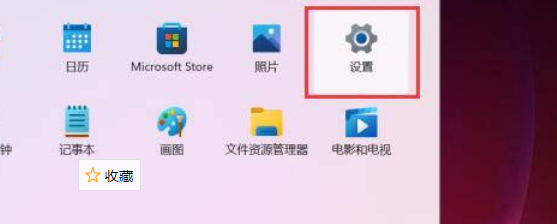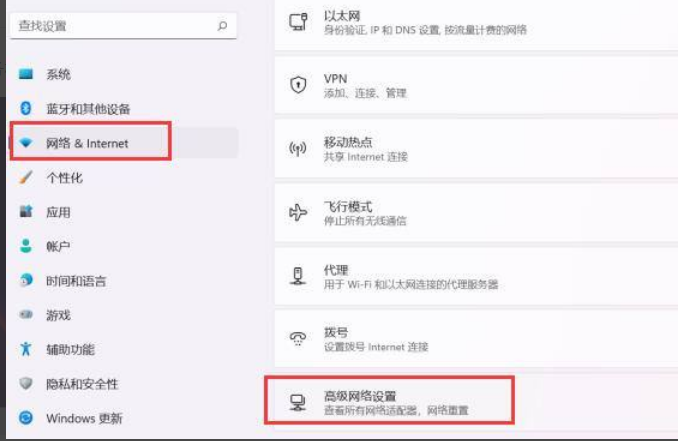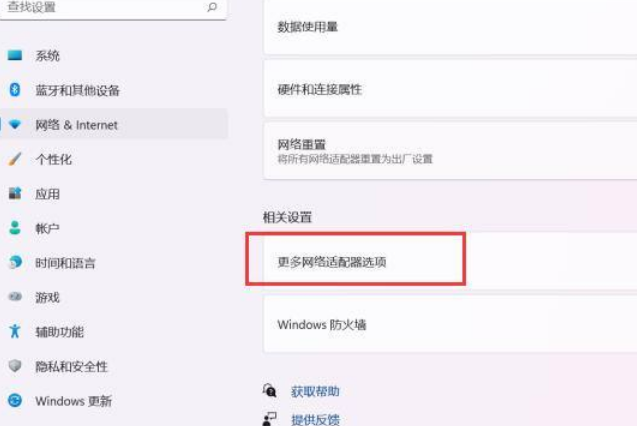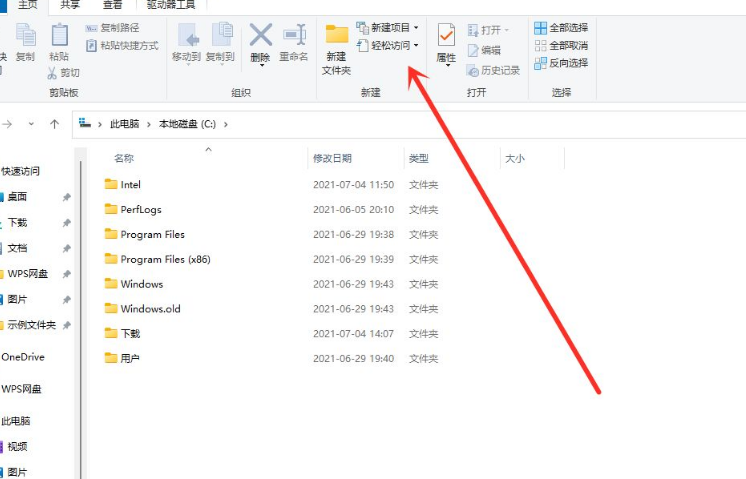Win11资源管理器的样式如何切换?Win11资源管理器样式切换方法
我们需要摸清一个系统,跟日积月累的探索是分不开的,Win11刚发布不久,很多人对Win11还不是用的很熟悉,很多功能设置都还没弄清楚在哪里,最近有的用户想更改资源管理器的样式却不知道在哪更改,下面给大家带来具体的操作方法。
具体的操作方法如下
任意打开一个磁盘或者文件夹,点击工具栏上的【•••】。
在弹出的菜单中点击【选项】,打开文件夹选项。
进入查看界面,勾选【在单独的进程中打开文件夹窗口】,点击【确定】即可。
重新进入资源管理器,可以发现窗口已经切换为win10样式了。
以上就是全部内容了。
相关文章
- Win11无法安装在4代笔记本怎么办?Win11无法安装在4代笔记本解决方法
- 升级Win11提示错误:此版本Windows不支持该处理器怎么办?
- Windows11怎么设置五笔输入法?win11五笔输入法设置教程
- Win11安装配置要求详解 Win11对硬件的最低要求是什么
- Windows11更新卡在100%怎么解决?
- Win11打开文件夹卡顿怎么办?
- i7 7700处理器是否可以升级Win11系统?
- Win11如何进行优化?Win11优化性能教程
- 神舟电脑怎么升级Win11?神舟电脑升级Win11方法教程
- Win11升级会清空电脑上的数据吗?Win11升级是否会清空数据详细解析
- pro5代怎么升级Win11系统?pro5代升级Win11系统教程介绍
- Win11 Edge浏览器怎么开启IE兼容模式?
- Win11怎么把文件到扫描电脑?Win11扫描文件到电脑上的方法
- 电脑不支持DX12能不能装Win11?
- 电脑升级Win11后太慢太卡怎么办?
- Win11升级提示0x0错误代码怎么解决?